Guía completa de imágenes de perfil de Discord
Aug 07, 2025• Última Solución
Una parte del atractivo de la popular plataforma de mensajería multimedia Discord es que los usuarios pueden asumir identidades online que los presenten de forma favorable. Dado que Discord sirve para que grupos de amigos o personas con intereses comunes se comuniquen en tiempo real, destacar entre la multitud y establecer una persona conocida y querida puede ser muy difícil. Cada elemento de la presencia en la plataforma contribuye a la impresión general que causará el usuario, y su foto de perfil es sin duda uno de los elementos más impactantes que contribuyen en gran medida a la construcción de la identidad.
Es importante señalar que los usuarios de Discord sólo pueden utilizar una única imagen de perfil o avatar en la plataforma, y no pueden cambiarlos de un servidor a otro. Esta regla sirve para establecer cierta responsabilidad y familiaridad y se aplica incluso a los administradores de los servidores. Teniendo esto en cuenta, elegir una gran imagen que te represente en todas partes en la plataforma Discord es una tarea que no debe tomarse a la ligera. Para ayudarte a hacerlo de forma correcta y respetando todas las reglas, hemos preparado una guía detallada para este proceso.
- Parte 1: Guía sobre el tamaño y el contenido de las imágenes del perfil de Discordia
- Parte 2: Descarga de imágenes de perfil de discordia
- Parte 3: Cómo crear un avatar de discordia en Filmora?
- Parte 4: ¿Cómo cambiar mi imagen de perfil en la discordia?
- Parte 5: Preguntas frecuentes sobre Discord PFP
Parte 1: Orientación sobre el tamaño y el contenido de la imagen de perfil de Discord
Como todas las demás redes sociales y servicios de comunicación en línea, Discord tiene un conjunto de reglas que determinan si una determinada imagen es adecuada para ser utilizada como avatar.
En primer lugar, hay que respetar un límite de tamaño por razones técnicas, ya que las imágenes demasiado grandes ralentizarían el canal. Por otro lado, las imágenes demasiado pequeñas no serán legibles y pueden tener un mal aspecto debido a la pixelización. El tamaño de imagen más óptimo que debes utilizar para tu foto de perfil de Discordia es de al menos 512 x 512 píxeles, suficiente para ser claramente visible y muy por encima del mínimo de 180 x 180 píxeles.
No es necesario que utilices tu foto o imagen real para tu avatar de Discord; de hecho, no es necesario que utilices una imagen realista. Discord permite el uso de fotografías, así como varios tipos de ilustraciones e imágenes de dibujos animados, y acepta tanto el formato JPG como el GIF animado.
Esto te da mucha libertad para crear tu nueva identidad y utiliza algunas imágenes potentes, ya sean creadas desde cero o tomadas de Internet. Sin embargo, hay algunas normas de la comunidad que tendrás que cumplir en cuanto al contenido de las imágenes, o tu presentación para una imagen de perfil podría ser rechazada por no cumplir con las normas de Discord T&C.
Básicamente, no se permiten imágenes NSFW en Discord, así que tendrás que evitar cualquier cosa extrema o controvertida. El contenido pornográfico o la desnudez explícita no son bienvenidos en esta plataforma, y lo mismo ocurre con la exhibición de menores en cualquier posición sexualmente sugerente o la promoción de formas no consentidas de sexualidad. También hay que mantenerse alejado de las imágenes violentas o de cualquier cosa que represente una actividad ilegal, como el consumo de drogas, la discriminación racial o el maltrato de animales. Aunque esto elimina muchos contenidos, deja suficiente espacio para expresarse libremente sin arriesgarse a ofender a otros usuarios de Discord.
Parte 2: Descarga de imágenes de perfil de Discord
Si quieres descargar una imagen de perfil de Discord genial, puedes consultar los siguientes sitios web:
1. discordavatars.com
Este sitio web recopila avatares e imágenes de perfil de Discord gratuitas, que te permiten descargar sin limitaciones. Puedes buscar un avatar de Discord en la barra de búsqueda o encontrarlo en las etiquetas populares del lateral.
![]()
Además de la descarga de Discord PFP, también puedes encontrar algunos recursos y consejos sobre Discord en este sitio web.
2. Imágenes de perfil de Discord e iconos de servidor de woodpunchsgraphics.com
Este sitio web proporciona tanto imágenes de perfil regulares no animadas como animadas para Discord, pero como todos ustedes saben, sólo se puede añadir perfil animado cuando se suscribe a Discord Nitro.
![]()
Hay un número limitado de imágenes de perfil de discordia y plantillas de iconos de servidor en este sitio web, y usted debe personalizar el color y el texto, y enviar su correo electrónico para comprar.
Parte 3: ¿Cómo crear un avatar de Discord en Filmora?
Muchos usuarios de Discord deciden finalmente crear imágenes de perfil personalizadas utilizando herramientas visuales externas, y esta opción es muy recomendable para cualquier persona con al menos habilidades creativas básicas. No hace falta demasiado esfuerzo para crear un avatar fantástico que sea completamente único y que cuente exactamente la historia que quieres. Hay muchas herramientas de software diferentes que puedes utilizar para este fin, pero como la tarea es muy sencilla puedes utilizar un programa práctico y gratuito como Filmora.
El procedimiento de creación de una imagen de perfil para Discord en una suite visual como Filmora no es muy complejo y sólo implica unos simples pasos.
Debes empezar por identificar la imagen que formará la base de tu avatar: puede ser un personaje animado o una foto de la vida real. Puedes buscarla en Google image o descargarla de algunos sitios de perfiles de discordia.
A continuación, tienes que cargar la imagen seleccionada en un nuevo proyecto, y luego cambiar el tamaño de la imagen para que se ajuste a las dimensiones preferidas para Discord y cambiar su forma a circular. Para cambiar la forma, ve a Efectos -> Utilidad -> Máscara de imagen para optimizar la imagen para un avatar de Discordia.

Al añadir superposiciones sobre la imagen básica, también puedes introducir cualquier elemento visual o textual que personalice aún más el avatar. Para llamar la atención al máximo, es posible que quieras utilizar un vídeo o una animación como parte del avatar: sólo tienes que añadirlos a las superposiciones y guardar tu archivo como GIF. Como Discord permite el formato GIF, puedes conseguir un avatar que literalmente salte a la vista en todos los chats de los que formes parte y provoque una fuerte reacción en quienes lo vean.
Parte 4: ¿Cómo cambiar mi imagen de perfil en Discord?
Una vez que hayas creado con éxito una imagen de perfil con la que estés completamente satisfecho, es el momento de subirla a Discord y empezar a utilizarla como avatar en todos tus chats. Sin embargo, esto no se hace de la misma manera en las diferentes plataformas, por lo que tendrás que seguir las instrucciones del tipo de sistema que utilices normalmente para acceder a tu cuenta de Discord.
¿Cómo cambiar los avatares en el ordenador de escritorio de Discord?
Abre tu aplicación de Discord (versión Mac o Windows) y busca un icono de engranaje en la esquina inferior izquierda de tu pantalla. Al hacer clic en este icono, accederás al menú de configuración del usuario, donde deberás encontrar la pestaña Mi cuenta.
A continuación, pasa el cursor del ratón por encima de la foto de perfil actual y haz clic en el icono que aparece justo al lado. Esta acción le permitirá cargar una imagen (JPG o GIF) desde tu disco duro y convertirla en tu nueva foto de perfil.
![]()
Ten en cuenta que Discord recortará automáticamente las imágenes que no estén en formato circular, por lo que debes asegurarte de que la imagen esté bien centrada antes de subirla.
¿Cómo cambiar los avatares de Discord en los dispositivos móviles?
El procedimiento para cambiar el avatar de perfil en Discord desde un dispositivo móvil es igualmente sencillo, y es similar tanto en teléfonos Android como iOS. Después de abrir la aplicación, tienes que tocar el icono en la esquina inferior derecha para acceder al menú de la cuenta.
Busca la foto de perfil en la pantalla que se abre y pulsa sobre ella para acceder a la galería de tu teléfono, luego elige la imagen que quieres usar para identificarte en Discord. Se cargará automáticamente y sustituirá la imagen actual como tu único avatar en todos los canales de Discord hasta que se vuelva a cambiar.
Preguntas frecuentes sobre las imágenes de perfil en Discord
- ¿Por qué no puedo cambiar mi foto de perfil en Discord?
Si experimentas este problema, lo más probable es que sea una consecuencia de intentar hacer demasiados cambios de imagen demasiado rápido. Aunque Discord te permitirá subir dos imágenes de perfil en rápida sucesión, el tercer intento en pocos minutos no tendrá éxito. El problema desaparecerá si esperas un corto periodo de tiempo e intentas subirla de nuevo. Otra razón puede ser que tu cortafuegos te impida usar una imagen desde un servidor en la nube, pero puedes evitar el problema fácilmente y descargar la imagen primero en tu disco duro antes de subirla a Discord desde allí.
- ¿Cómo puedo encontrar mi antigua imagen de perfil?
Todas las imágenes que usaste anteriormente como avatares de Discordia permanecen memorizadas y pueden ser reactivadas en cualquier momento. Puedes encontrar esta colección de imágenes en una parte específica de tu página de perfil, así que si quieres usar alguna de ellas puedes simplemente hacer clic en ella sin tener que volver a pasar por el proceso normal de subida.
- ¿Qué significan los puntos de colores que aparecen junto a mi foto de perfil?
Esos puntos indican el estado actual del usuario, y cada color tiene un significado fijo. Si ves un punto verde, el usuario está disponible para chatear en ese momento. Un punto amarillo indica un usuario inactivo que no ha estado activo en un tiempo, y el color rojo significa que el usuario está ocupado y no quiere ser molestado. Por último, un punto gris confirma que el usuario no ha iniciado sesión en su cuenta de Discord.
- ¿Puedo utilizar diferentes avatares en diferentes servidores de Discord?
Lamentablemente, esto no es posible. Mientras que Discord te permite usar múltiples apodos en diferentes servidores, cada miembro (incluyendo los administradores) puede tener sólo un avatar en Discord en cualquier momento.
- ¿Cómo puedo descargar el icono del perfil de alguien en Discord?
Si te gusta la foto de alguien y quieres guardarla, tendrás que abrir el perfil de ese miembro haciendo clic en él y eligiendo Ver perfil. A continuación, tienes que activar la ventana de Inspección de elementos y copiar la URL de la imagen desde aquí. Al pegar la URL en tu navegador se abrirá la imagen y podrás guardarla como harías con cualquier otra imagen de Internet.

Expresa tu Personalidad en Discord: Aprende a Crear tu Propio PNGTUBER
Descubre cómo convertirte en un PNGTUBER en nuestro video, y lleva tu presencia en Discord a un nuevo nivel. Con un PNGTUBER, puedes crear un personaje único para tus videos de YouTube y tus interacciones en Discord, sin necesidad de mostrar tu rostro. ¡Explora esta herramienta innovadora y dale un toque distintivo a tu identidad digital!👇

Editor de video potente y fácil de usar para todos los creadores.
Pruébalo Gratis Pruébalo Gratis Pruébalo Gratis
Recursos gratis de efectos para que tus vídeos sean súper atractivos.
Explora Más Explora Más Explora Más




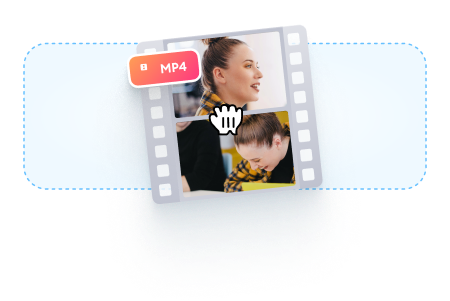

![Divide audio de video en Adobe Premiere Pro [Paso por Paso]](https://images.wondershare.com/filmora/article-images/2022/01/split-audio-from-video-in-premiere-pro-1.jpeg)

